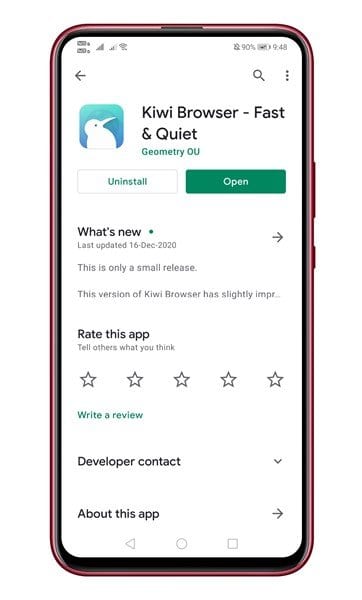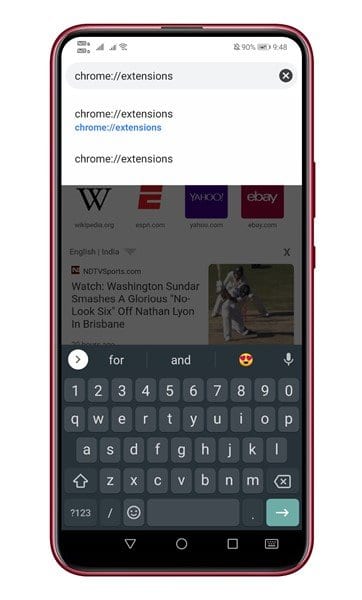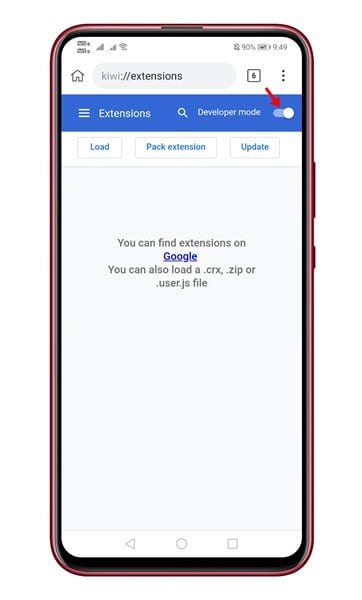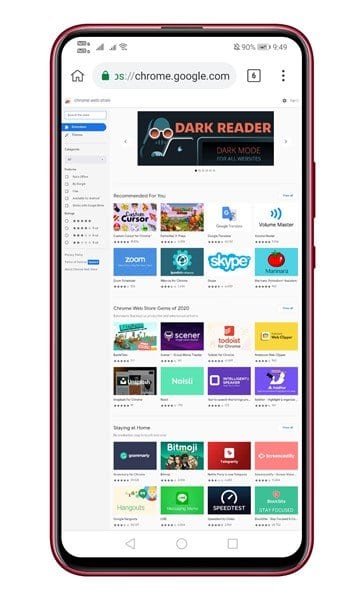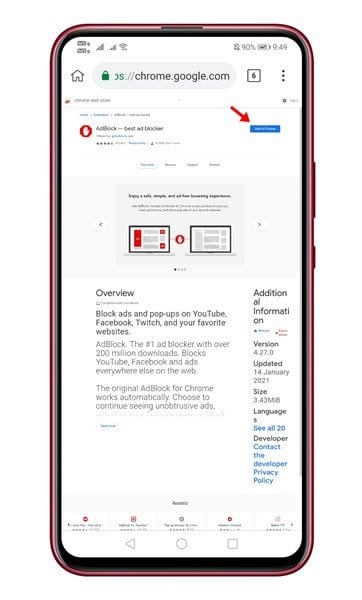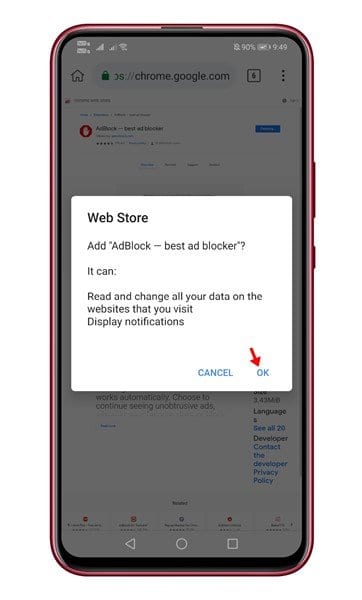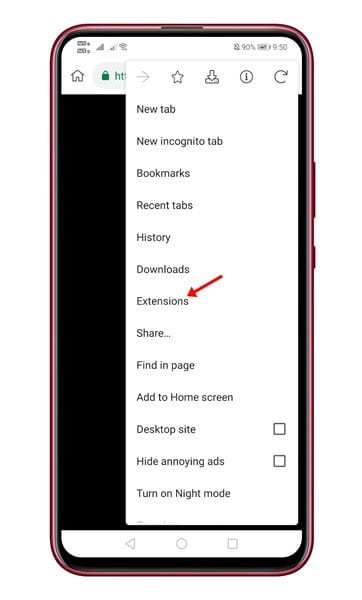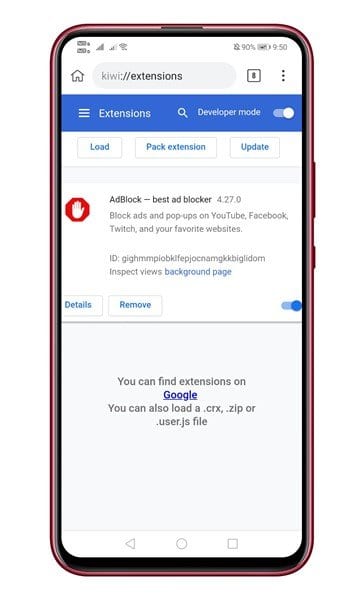აი, როგორ გამოვიყენოთ Chrome დესკტოპის გაფართოებები Android-ზე
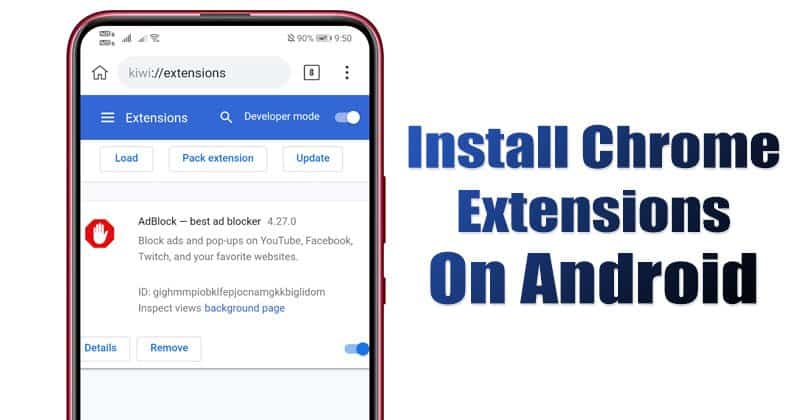
ისე, ეჭვგარეშეა, რომ Google Chrome ახლა არის საუკეთესო და ყველაზე პოპულარული ვებ ბრაუზერი დესკტოპის ოპერაციული სისტემისთვის. ვებ ბრაუზერი ასევე ხელმისაწვდომია მობილური მოწყობილობებისთვის, როგორიცაა Android და iOS, მაგრამ მობილური ვერსიას არ აქვს დამატებითი მხარდაჭერა.
როდესაც იყენებთ Google Chrome-ს თქვენს დესკტოპზე, გაფართოებების ინსტალაცია მარტივია. ბრაუზერის გაფართოებები გამიზნულია ვებ ბრაუზერის ფუნქციების გასაუმჯობესებლად. მიუხედავად იმისა, რომ Google Chrome-ისთვის Android-ისთვის არ არის მხარდაჭერილი გაფართოებები, ეს არ ნიშნავს რომ თქვენ არ შეგიძლიათ გამოიყენოთ დესკტოპის გაფართოება Android-ზე.
შეგიძლიათ დააინსტალიროთ Kiwi ვებ ბრაუზერი, რომ გამოიყენოთ Chrome გაფართოებები დესკტოპისთვის Android-ზე. მათთვის, ვინც არ იცის, Kiwi ვებ ბრაუზერი დაფუძნებულია Chrome-ზე, რომელიც გთავაზობთ იგივე სწრაფ გამოცდილებას. ერთადერთი, რაც Kiwi-ს განასხვავებს, არის ის, რომ ის საშუალებას გაძლევთ გამოიყენოთ Chrome გაფართოებები დესკტოპისთვის მობილურზე.
დააინსტალირეთ და გამოიყენეთ Chrome გაფართოებები დესკტოპისთვის Android-ზე
ამრიგად, ამ სტატიაში ჩვენ ვაპირებთ გაგიზიაროთ ნაბიჯ-ნაბიჯ სახელმძღვანელო, თუ როგორ უნდა გაუშვათ Chrome დესკტოპის გაფართოება Android-ზე. მაშ, შევამოწმოთ.
Ნაბიჯი 1. პირველ რიგში, გახსენით Google Play Store და დააინსტალირეთ კივის ვებ ბრაუზერი .
Ნაბიჯი 2. ინსტალაციის შემდეგ გაუშვით აპლიკაცია თქვენს Android მოწყობილობაზე.
Ნაბიჯი 3. ახლა გახსენით url - "Chrome: // გაგრძელება" .
Ნაბიჯი 4. შემდეგი, ჩართეთ გადართვა გვერდით "დეველოპერი რეჟიმი" .
Ნაბიჯი 5. ეხლა გახსენით Google Chrome ვებ მაღაზია და გახსენით გაფართოება, რომლის ინსტალაციაც გსურთ.
Ნაბიჯი 6. დააწკაპუნეთ ღილაკზე "Chrome-ში დამატება".
Ნაბიჯი 7. შემდეგ ამომხტარ ფანჯარაში შეეხეთ ღილაკს . "ᲙᲐᲠᲒᲘ" .
Ნაბიჯი 8. გაფართოება დამონტაჟდება. გაფართოების შემოწმება შეგიძლიათ გახსნით პარამეტრები > გაფართოება .
Ეს არის! Მოვრჩი. ასე შეგიძლიათ გამოიყენოთ Chrome გაფართოებები დესკტოპისთვის Android-ზე.
ასე რომ, ეს სტატია არის იმის შესახებ, თუ როგორ გამოიყენოთ Chrome დესკტოპის გაფართოებები Android-ზე. იმედია ეს სტატია დაგეხმარა! გთხოვთ გაუზიაროთ თქვენს მეგობრებსაც. თუ თქვენ გაქვთ რაიმე ეჭვი ამასთან დაკავშირებით, შეგვატყობინეთ ქვემოთ მოცემულ კომენტარების ველში.